iMobie Inc.
「DroidKit」のホームページ:https://bit.ly/3JgdcO7
【DroidKit】は2023年3月16日(木)に最新バージョンに更新しました。今回はAndroidデバイスの画面ロック解除機能を最適化して、最新のAQUOS機種に対応しました。【DroidKit - 画面ロック解除】を購入する場合、春分の日キャンペーンで最大4000円OFFがあります。
AQUOSの画面ロックを解除したいですが、パスワードを忘れたので解除できなくなりました。さらに、パスワードがあっているのに解除できない状況もあります。その場合に、どうすれば解決できますか?ここで、AQUOSの画面ロックを解除できない時の3つの対策をまとめて紹介しますので、参考にしてください。
目録
方法1: 専用の修復ツールDroidKitを利用してAQUOSの画面ロックを解除
方法2: AQUOSをリカバリーモードに入って初期化する
方法3: Androidデバイスマネージャーでを利用してロックを解除
方法1: 専用の修復ツールDroidKitを利用してAQUOSの画面ロックを解除
DroidKitはAndroidデバイス向け専用のロック解除ソフトです。DroidKitを利用したら、4桁のPIN、6桁のPIN、カスタムPIN、パスワード、パターンロック、指紋ID、顔認識など、すべてのパスコード種類の画面ロックを解除することができます。そして、ルート化なしで画面ロックの削除が可能ですから、今すぐこのソフトをダウンロードして試しましょう!
もっと詳しく: https://bit.ly/3JgdcO7
DroidKitでの操作手順
Step 1: DriodKitを起動してから、「画面ロックを削除」をクリックします。

Step 2: 解除できないAQUOSをPCに接続します。次の画面で注意事項を確認し、「開始」をクリックします。

Step 3: 画面ロックを解除するには、構成ファイルが必要なので、構成ファイルが準備されたら、「今すぐ解除」ボタンをクリックします。
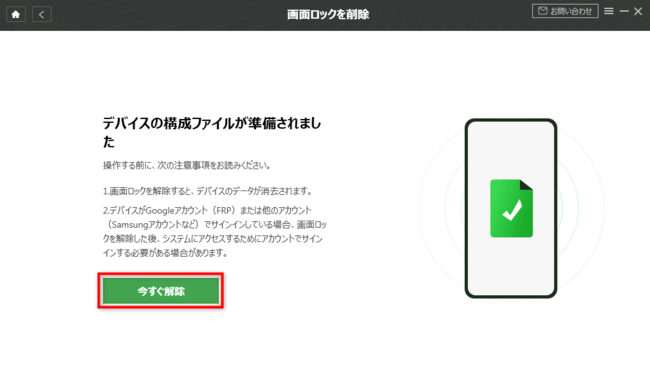
Step 4: 画面の手順に従い、AQUOSをリカバリーモードに入ります。操作が終わったら、「次へ」ボタンをクリックしてください。
Step 5: 画面の操作を行って、スマホのキャッシュとデータをすべて削除します。
Step 6: AQUOSを再起動すると、画面ロックを解除しています。
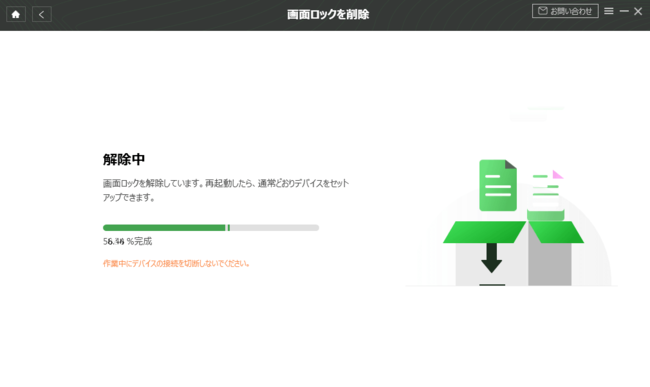
方法2: AQUOSをリカバリーモードに入って初期化する
AQUOSをリカバリーモードに入ったら、初期化して画面ロックを解除することもできます。次の手順に従って操作してください。しかし、バッテリー不足で初期化したら、スマホが文鎮化になる可能性がありますから、ご注意ください。
Step 1: AQUOSの電源を切って、電源+音量下ボタンを同時に押します。
Step 2:リカバリーモード画面が表示されたら2つのボタンを放します。
Step 3:「Wipe data/factory reset」を選択してから、YESと答えて、「reboot system now」を実行すればいいです。
方法3: Androidデバイスマネージャーでを利用してロックを解除
Androidデバイスマネージャーを利用してAQUOSを初期化したいなら、次の操作手順を参考にしてください。
Step 1.パソコンのブラウザまたは他のAndroidデバイスから、Androidデバイスマネージャーにアクセスします。
Step 2.ロック解除ができなくなるAQUOSに登録していたGoogleアカウントとパスコードを入力してログインします。
Step 3.パスワードを解除したいAQUOSを選択して、「ロックとデータ消去を有効にする」>「消去」をクリックします。
すると、AQUOSを強制的に初期化して画面ロックを解除することができます。
まとめ
以上はAQUOSの画面ロックが解除できない時の3つの対処法です。もし簡単な操作でAQUOSの画面ロックを解除したいなら、専用ツールとしてのDroidKitを利用するのをおすすめします。しかも、このソフトは画面ロック解除以外、データの抽出、データの復元、システム問題の修復などの機能も支持していますから、今すぐ無料版を体験しましょう。
無料体験:https://bit.ly/3JgdcO7
関連記事
AQUOSのロックを初期化せずに解除する方法
https://www.imobie.jp/android-recovery/unlock-aquos-screen-without-initializing.htm
Aquosスマホが起動画面から進まない時の対策
https://www.imobie.jp/android-tips/aquos-cannot-proceed-from-the-startup-screen.htm
Androidで「応答していません」が出る時の原因と対処法
https://www.imobie.jp/android-tips/fix-not-responding-appears-on-android.htm
【iMobie(アイ・モビー)社について】
デジタルライフをよりシンプルに
iMobie公式サイト:https://bit.ly/3YnF3Aj
公式Twitter(ツイッター):https://twitter.com/iMobie_jp
公式YouTubeチャンネル:https://www.youtube.com/c/imobiejapan
公式TikTok(ティックトック):https://www.tiktok.com/@imobie_jp_official






























































